CAD转换器把图纸转为WMF格式的操作流程
各位伙伴们,你们晓得迅捷CAD转换器把图纸转为WMF格式的操作吗?下面就是迅捷CAD转换器把图纸转为WMF格式的教程,希望有需要的朋友们可以一起来看看。
迅捷CAD转换器把图纸转为WMF格式的操作流程

首先打开迅捷CAD转换器,进入软件可操作界面后我们点击左边的CAD转图片。然后点击中间添加要转换的图纸文件,当然了你也可以将图纸文件直接拖入到软件中。
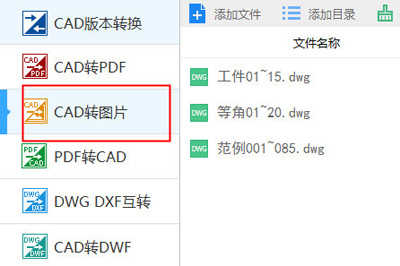
接着你要做的就是在软件右下角中的【输出格式】中,选择【WMF】即可,如果有需要你也可以调整图纸转换后的颜色,若要黑白就将【输出色彩】改为,黑白。
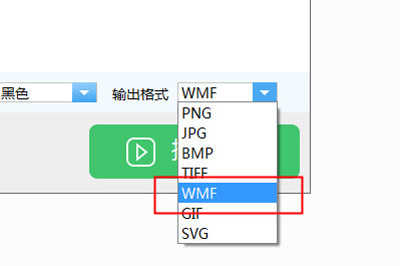
最后一个步骤就是设置右上角的输出目录,也就是文件转换后保存的目录,设置好后进行批量转换即可。若转换出来的额文字模糊,请将页面大小调整为更大值。
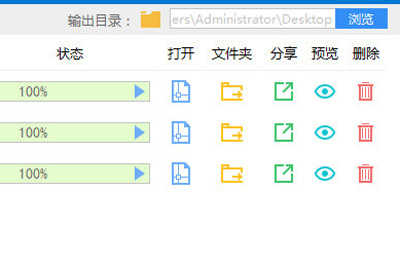
转换后得到的WMF图纸文件可以直接通过Windows自带的画图软件以及照片查看器就可以浏览,如果转换的质量好,那么图纸也就更加的清晰。
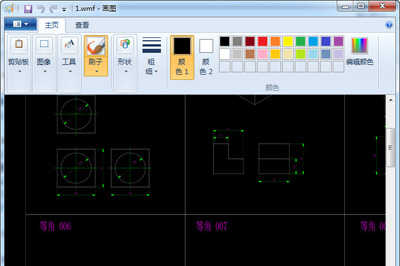
以上就是用迅捷CAD转换器将图纸转换成WMF格式的方法,很多小伙伴不知道WMF格式的具体好处,下面就来说一下这个格式的特点。
WMF格局文件是Microsoft Windows操作平台所支撑的一种图形格局文件,现在,其它操作系统尚不支撑这种格局,如Unix、Linux等。
与BMP格局不同,WMF格局文件是设备无关的,即它的输出特性不依赖于详细的输出设备。
其图象完全由Win32 API所具有的GDI函数来完结。WMF格局文件所占的磁盘空间比其它任何格局的图形文件都要小得多。在建立图元文件时,不能实现即画即得,而是将GDI调用记录在图元文件中,之后,在GDI环境中重新执行,才可显现图象。显现图元文件的速度要比显现其它格局的图象文件慢,可是它形成图元文件的速度要远大于其它格局。
各位小伙伴们,看完上面的精彩内容,都清楚迅捷CAD转换器把图纸转为WMF格式的操作流程了吧!
免责声明:
1、本站所有资源文章出自互联网收集整理,本站不参与制作,如果侵犯了您的合法权益,请联系本站我们会及时删除。
2、本站发布资源来源于互联网,可能存在水印或者引流等信息,请用户擦亮眼睛自行鉴别,做一个有主见和判断力的用户。
3、本站资源仅供研究、学习交流之用,若使用商业用途,请购买正版授权,否则产生的一切后果将由下载用户自行承担。
4、侵权违法和不良信息举报 举报邮箱:cnddit@qq.com


还没有评论,来说两句吧...